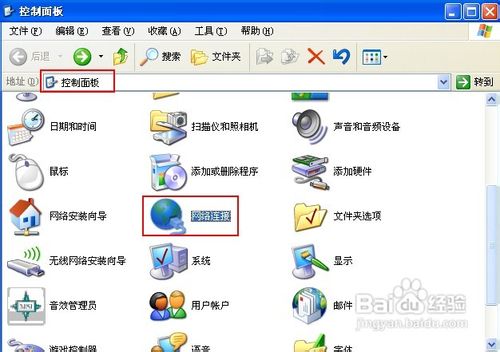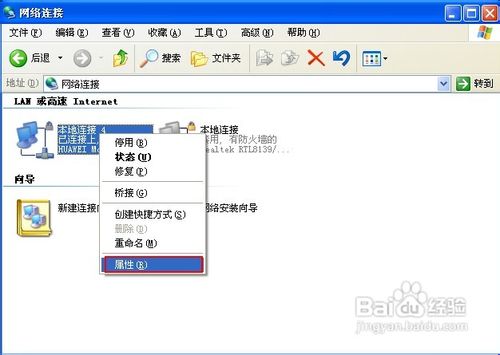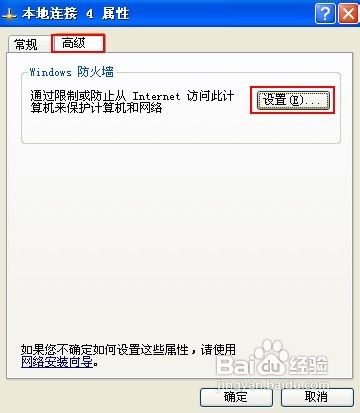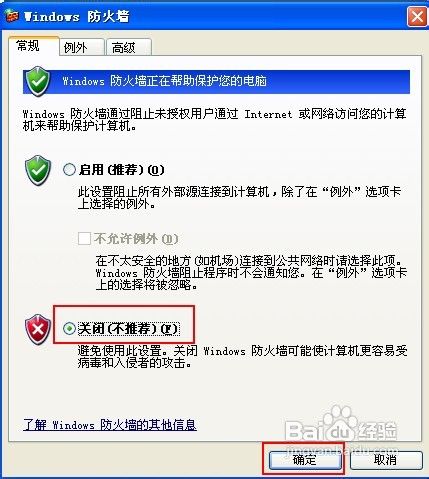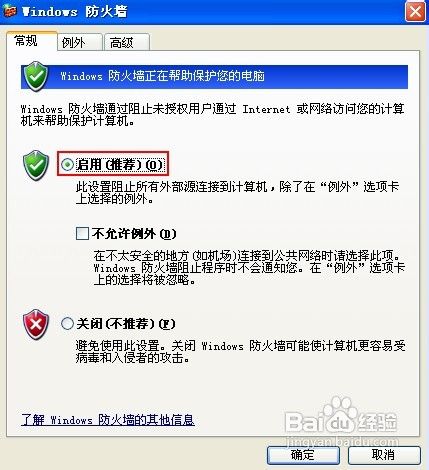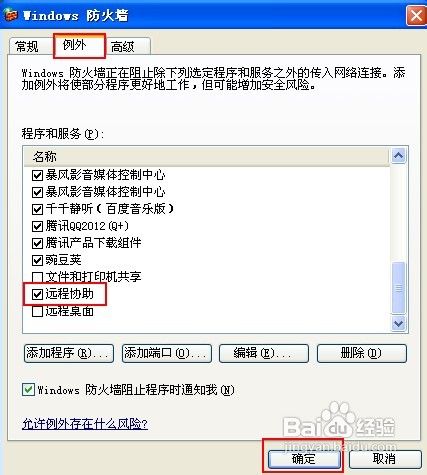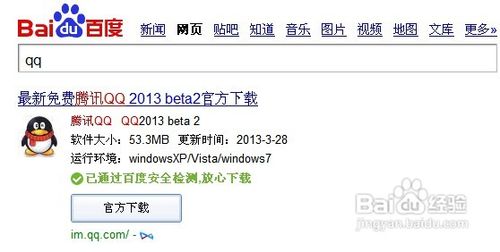You are here
QQ远程协助连不上怎么办
星期六, 2017-04-15 09:06 — adminshiping1
相信大家在使用QQ过程中会出现远程协助连不上的情况,下面小编就给大家支招解决此类问题的方法。
方法/步骤
关闭防火墙
打开“控制面板”,在程序列表中找到“网络连接”并双击。
在打开的“网络连接”窗口中,右击默认本地连接(或活动本地连接),在弹出的右键菜单中选择“属性”。
在打开的“本地连接 属性”窗口中,切换至“高级”选项卡,然后点击“设置”按钮。
在“Windows”防火墙窗口中,选择“常规”选项卡下的“关闭防火墙”项,最后点击“确定”按钮。
当然,为了运行其它程序安全方面的考虑,可以在开启防火墙的情况下,切换至“例外”选项止, 在“程序和服务”列表中勾选“远程协助”项,最后点击“确定”按钮。
QQ版本不兼容
建议进行远程协助的双方使用相同的版本QQ。然后最好的解决办法是在网上搜索并下载最新版本的QQ程序进行安装。
网络不给力
最好在网络使用较少的时间段执行远程协助操作,尤其是局域网用户,应当避免在运程协助 时看电影等占用网络流量较大的操作。
END
经验内容仅供参考,如果您需解决具体问题(尤其法律、医学等领域),建议您详细咨询相关领域专业人士。
举报作者声明:本篇经验系本人依照真实经历原创,未经许可,谢绝转载。
来自 http://jingyan.baidu.com/article/ce09321b3b6e442bff858f19.html
来自 http://jingyan.baidu.com/article/ce09321b3b6e442bff858f19.html
普通分类: